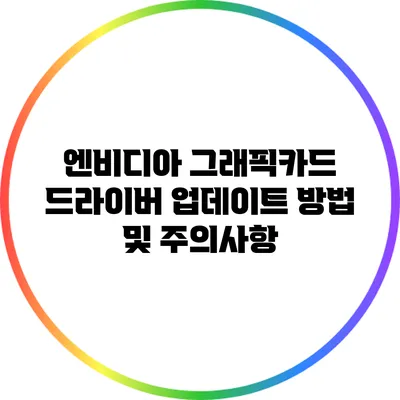엔비디아 그래픽카드 드라이버 업데이트 방법 및 주의사항
혹시 컴퓨터를 사용하면서 그래픽 성능이 떨어지거나 특정 게임에서 오류가 발생하는 경험을 한 적이 있으신가요? 이런 문제는 대개 그래픽카드 드라이버가 오래되어 발생할 수 있습니다. 정기적인 드라이버 업데이트는 원활한 게임과 컴퓨팅 경험을 보장하는 데 필수적이에요. 이번 포스트에서는 엔비디아 그래픽카드 드라이버를 어떻게 업데이트하고, 주의해야 할 점들은 무엇인지 알아보겠습니다.
✅ 엔비디아 그래픽카드의 새로운 기능을 지금 바로 알아보세요!
드라이버 업데이트가 중요한 이유
드라이버는 운영체제와 하드웨어 간의 소통을 위한 필수적인 소프트웨어입니다. 최신 드라이버는 시스템의 안정성을 높이고, 성능을 개선하며, 새로운 게임이나 소프트웨어와의 호환성을 높이는 데 중요한 역할을 해요. 다음은 드라이버 업데이트의 몇 가지 이점입니다.
- 성능 향상: 새로운 기술이나 최적화를 포함한 드라이버가 제공되므로, 이전보다 더 나은 성능을 경험할 수 있어요.
- 버그 수정: 이전 버전에서 발생했던 오류나 버그가 수정되어, 안정된 사용이 가능해요.
- 신규 기능 추가: 새로운 기능이나 업데이트가 포함되어, 최신 게임이나 프로그램을 사용할 때 보다 나은 호환성을 제공합니다.
✅ 엔비디아 드라이버 업데이트 방법을 지금 바로 확인해 보세요!
드라이버 업데이트 방법
공식 웹사이트를 통한 업데이트
가장 안전하고 효과적인 방법은 엔비디아의 공식 웹사이트를 이용하는 것입니다. 다음은 업데이트 방법입니다.
- 엔비디아 공식 웹사이트 방문: 로 가세요.
- 드라이버 선택: 자신의 그래픽카드 모델과 운영체제를 선택해주세요.
- 다운로드: 최신 드라이버를 다운로드합니다.
- 설치: 다운로드한 파일을 실행하고, 화면의 지시에 따라 설치해요.
NVIDIA GeForce Experience 이용하기
NVIDIA GeForce Experience는 드라이버 업데이트를 간편하게 도와주는 유틸리티입니다.
- 프로그램 설치: GeForce Experience를 설치하고 실행합니다.
- 드라이버 메뉴 선택: 드라이버 탭으로 이동하여 ‘업데이트 확인’을 클릭해요.
- 업데이트 설치: 최신 드라이버가 있으면, 자동으로 다운로드 및 설치가 진행됩니다.
자동 업데이트 설정하기
드라이버의 자동 업데이트 설정을 통해, 항상 최신 상태를 유지할 수 있어요. 설정 방법은 다음과 같습니다.
- 제어판 열기: “Windows + R”을 눌러 실행 창을 열고 “control” 입력 후 Enter.
- 장치 관리자 선택: “하드웨어 및 소리”에서 “장치 관리자”를 선택합니다.
- 드라이버 업데이트: 그래픽카드를 찾아 오른쪽 클릭하여 ‘드라이버 소프트웨어 업데이트’를 선택합니다.
✅ 안전한 WiFi 환경을 위한 비밀번호 초기화 방법을 알아보세요.
설치 시 주의사항
드라이버를 업데이트할 때는 몇 가지 주의해야 할 점이 있습니다.
백업하기
업데이트 전에 중요한 데이터는 백업해두는 것이 좋아요. 드라이버 업데이트 후 문제가 발생할 수 있으므로, 이를 대비하는 것이 중요합니다.
호환성 확인하기
새로운 드라이버가 컴퓨터의 운영체제와 호환되는지 확인하세요. 드라이버 다운로드 페이지에 호환성에 대한 정보가 기재되어 있습니다.
정기적인 업데이트
최신 드라이버는 정기적으로 업데이트되는 것이 좋습니다. 주기적으로 엔비디아 웹사이트를 방문하거나 GeForce Experience를 통해 확인하세요.
| 드라이버 업데이트 방법 | 장점 |
|---|---|
| 공식 웹사이트 사용 | 안전하고 신뢰성 있음 |
| GeForce Experience 사용 | 자동화, 편리함 |
| 자동 업데이트 설정 | 최신 상태 유지 |
✅ 엔비디아 그래픽카드 드라이버 업데이트의 중요성 지금 알아보세요.
관련 문제 해결
업데이트 후에도 문제가 발생할 수 있습니다. 이를 해결하는 몇 가지 팁을 소개합니다.
- 드라이버 롤백: 문제가 발생하면 이전 버전으로 롤백할 수 있어요. ‘장치 관리자’에서 해당 그래픽카드를 오른쪽 클릭하여 ‘속성’에서 ‘드라이버 탭’에서 ‘드라이버 롤백’을 선택합니다.
- 종료 후 재부팅: 업데이트 후 컴퓨터를 재부팅하는 것이 좋습니다. 이는 드라이버가 제대로 적용되도록 도와줄 수 있어요.
유용한 리소스
결론
정기적인 엔비디아 그래픽카드 드라이버 업데이트는 컴퓨터 성능과 안정성을 높이는 데 매우 중요해요. 업데이트 방법을 이해하고 주의 사항을 지킨다면, 보다 원활한 컴퓨팅 경험을 할 수 있을 것입니다. 여러분도 지금 바로 드라이버를 확인해보세요!
드라이버 업데이트는 복잡해 보일 수 있지만, 한 번 해두면 성능 차이를 느끼실 거예요. 이제 여러분의 그래픽카드를 최신상태로 업데이트하는 것에 도전해보세요!
자주 묻는 질문 Q&A
Q1: 그래픽카드 드라이버 업데이트는 왜 중요한가요?
A1: 그래픽카드 드라이버 업데이트는 시스템의 안정성을 높이고 성능을 개선하며, 새로운 게임이나 소프트웨어와의 호환성을 높이는 데 중요합니다.
Q2: 엔비디아 드라이버 업데이트는 어떻게 진행하나요?
A2: 엔비디아 공식 웹사이트를 방문하여 그래픽카드 모델과 운영체제를 선택한 후 최신 드라이버를 다운로드하고 설치하면 됩니다.
Q3: 드라이버 업데이트 시 주의사항은 무엇인가요?
A3: 업데이트 전에 중요한 데이터를 백업하고, 새로운 드라이버의 호환성을 확인하며, 정기적으로 업데이트하는 것이 중요합니다.